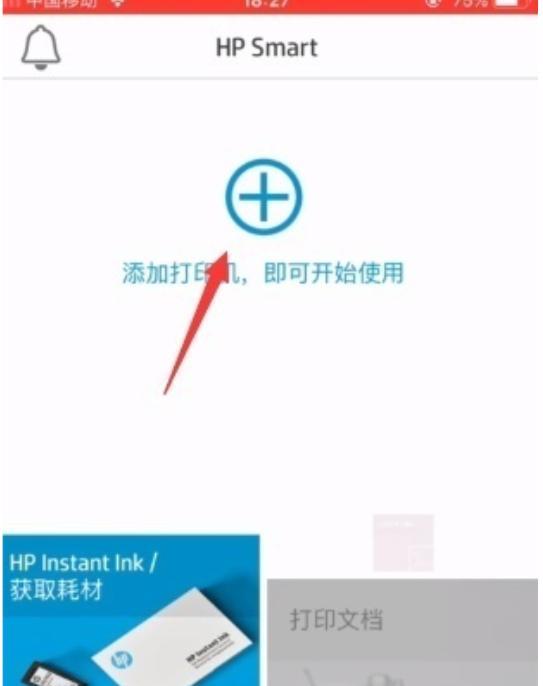192.168.223.1无线设置向导(惠普喷墨手机WiFi设置方法)
从事打印机这么多年,说句心里话惠普品牌喷墨打印机,在 WiFi设置方法还是非常简单的~
至少看一遍基本都能搞定,但是对比佳能品牌喷墨打印机特别是墨盒式的,没有说明书情况下完全可以逼疯小白信不信?
言归正传,今天收到多个粉丝私信咨询“惠普 2600 喷墨打印机,不能连接网络请问怎么设置”
这个更好玩“更换路由器后,惠普 2700 打印机不能正常使用,请问怎么设置 WiFi 连接?”
我就问问~购买打印机内包装都是有“用户说明书”的,难道都不看的吗?出了问题就上网再来找答案! 咋地远水能救近火啊?
按住 WiFi 按钮+取消键“3 秒”初始化网络!然后再重新设置新的 WiFi 连接就好了~
建议拿小本子记下来!避免下一次忘~不然下次很那保证能碰到好心的人!
打印机面板上就会有一个 WiFi 图标按钮,如下图所示
操作方法:
1,按一下wifi功能键,让指示灯闪烁
2,手机打开 wifi 设置,连接 wifi 名称为“HP DeskJet 2600 series”信号(一般没有密码,如有密码就是 12345678)
3,手机打开浏览器输入地址 192.168.223.1,进入打印机无线设置管理
4,选择“网络”》》“无线”》》“无线设置向导”根据步骤一步一步完成即可! 打印机 wifi 指示灯会常亮显示,说明已经连接成功了!
5,打开惠普 APP“HP Smart”添加打印机即可
以上设置方法适用于惠普绝大部分墨盒式喷墨打印机,基本上操作方法就这几步~直连打印机,然后进入管理地址设置 WiFi~完成!
热门教程
Win11每次开机会检查tpm吗?Win11每次开机是否会检查tpm详情介绍
2Win11正式版怎么安装安卓APK应用?Win11安装安卓APK文件方法
3系统之家装机大师怎么用?系统之家装机大师使用教程
4Win10 21H1更新KB5003637后任务栏不能在底部显示怎么办?
5Win11电脑下载的文件被自动删除怎么办?
6Win11资源管理器的样式如何切换?Win11资源管理器样式切换方法
7Win11蓝屏怎么修复?win11蓝屏修复教程
8Win11正式版如何固定“此电脑”到任务栏?
9Win10和Win11哪个好用?Win10和Win11区别介绍
10电脑有必要升级Win11吗?升级Win11的注意事项
装机必备 更多+
重装教程
大家都在看
电脑教程专题 更多+